ENVI下的几何校正步骤
- 格式:doc
- 大小:1.64 MB
- 文档页数:11
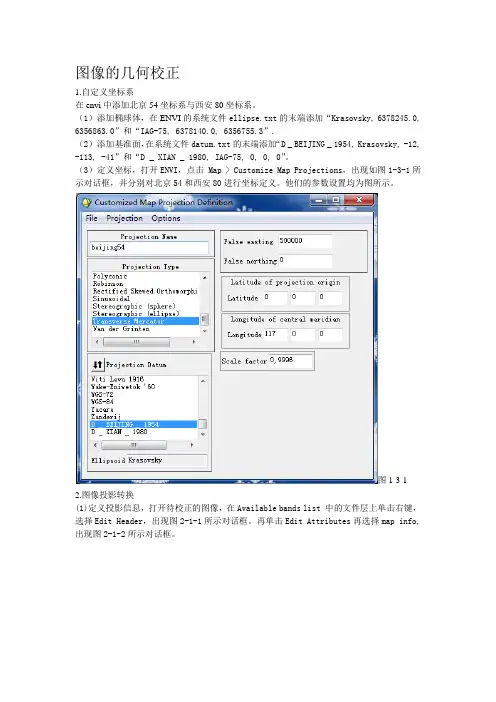
图像的几何校正1.自定义坐标系在envi中添加北京54坐标系与西安80坐标系。
(1)添加椭球体,在ENVI的系统文件ellipse.txt的末端添加“Krasovsky, 6378245.0, 6356863.0”和“IAG-75, 6378140.0, 6356755.3”.(2)添加基准面,在系统文件datum.txt的末端添加“D _ BEIJING _ 1954, Krasovsky, -12, -113, -41”和“D _ XIAN _ 1980, IAG-75, 0, 0, 0”。
(3)定义坐标,打开ENVI,点击 Map > Customize Map Projections,出现如图1-3-1所示对话框,并分别对北京54和西安80进行坐标定义。
他们的参数设置均为图所示。
图1-3-12.图像投影转换(1)定义投影信息,打开待校正的图像,在Available bands list 中的文件层上单击右键,选择Edit Header,出现图2-1-1所示对话框。
再单击Edit Attributes再选择map info,出现图2-1-2所示对话框。
图2-1-2图2-1-33.几何校正(1)image to image步骤:打开两幅图像,并将他们分别显示在Display中。
将display#2做为基准图像,display#1做为待纠正图像。
然后点击Map>Registration>select GCPs: Image to Image 出现Image to Image Registration对话框,基准图像选择display#2,待纠正图像选择display#1,如图3-1-1所示。
点击OK。
图3-1-1接着就是采集地面控制点。
如图3-1-2为采集对话框。
步骤主要是在两个display中移动方框位置,寻找明显的地物特征点作为输入GCP。
在zoom窗口中,点击左下角第三个按钮,打开十字光标,将十字光标移动到相同点上。

实验三几何校正与正射校正一、实验目的与要求1掌握ENVI提供的两种几何校正方法:图像-图像配准、图像-地图配准2掌握ENVI环境下利用有理多项式系数模型进行正射校正的方法。
二、实验材料与数据三、实验方法与步骤(一)几何校正查看参考图像信息1打开和显示参考图像●从ENVI主菜单栏选择File→OpenImageFile。
●选择文件bldr_sp.img,单击Open,出现AvailableBandsList。
●从AvailableBandsList中,选择GeoreferencedSPOT,单击LoadBand。
2在ENVI头文件中查看地图信息●从AvailableBandsList中,右键点击MapInfo图标,选择EditMapInformation,出现EditMapInformation对话框,该对话框列出了图像的基本地图信息。
●点击切换按钮可以改变图像的投影(ChangeProject)或进行度分秒表示方式的切换。
●点击按钮,然后点击DDEG或DMS进行度分秒表示方式的切换。
●单击Cancel,退出EditMapInformation对话框。
3显示光标位置和像素值●从ENVI主菜单或图像窗口主菜单选择Window→CursorLocation/Value,出现cursorlocationandvalue对话框。
在图像窗口中双击也可以打开该对话框。
●在图像窗口、滚动窗口或放大窗口中移动鼠标,在cursorlocationandvalue对话框中观察其中的数值随鼠标移动而产生的变化。
●不要关闭图像,继续下面的操作。
图像到图像的配准1打开TM图像●从ENVI主菜单栏中选择File→OpenImageFile。
●选择文件bldr_tm.img,单击Open,出现AvailableBandsList,TM图像自动以RGB合成图像显示。
2显示光标位置和价值●在图像窗口中双击以显示cursorlocationandvalue对话框。
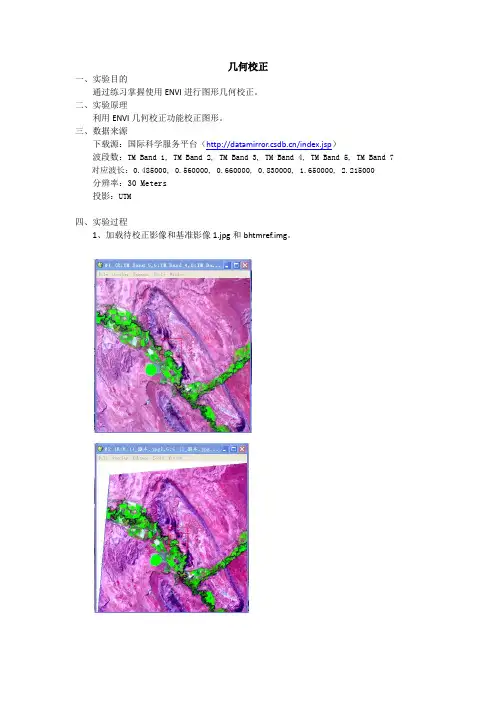
几何校正一、实验目的通过练习掌握使用ENVI进行图形几何校正。
二、实验原理利用ENVI几何校正功能校正图形。
三、数据来源下载源:国际科学服务平台(/index.jsp)波段数:TM Band 1, TM Band 2, TM Band 3, TM Band 4, TM Band 5, TM Band 7 对应波长:0.485000, 0.560000, 0.660000, 0.830000, 1.650000, 2.215000分辨率:30 Meters投影:UTM四、实验过程1、加载待校正影像和基准影像1.jpg和bhtmref.img。
2、执行:Map->Registration->Select GCPs:Image to Image,打开如下窗口:Base Image 下选择基准影像,Warp Image 下选择待校正影像,然后点OK,打开如下窗口:接着再基准影像中选点,在待校正影像中选择对应位置的点,然后点击Add Point按钮,点数加一:重复执行此操作。
当点数达到三个及以上时,点数后的Predict按钮会变可用。
此时,在基准影像中选择一点,点Predict按钮,ENVI会在待校正影像中预测一点,不需手动选择。
还可选中Options 下的Auto Predict,此时,在基准影像中选点,ENVI会自动随时自动选择相应点。
当点数达到五个及以上时,选择Options下的Automatically Generate Tie Points…,打开下窗口,设置基准影像与待校正影像自动选择点。
选择基准影像匹配波段(本实验选择TM Band5),点击OK。
选择待校正影像匹配波段(本实验选择R),点击OK。
设置要选择点数、分区、一个小区域选择点数。
点击OK开始选点。
选择完毕后,可点击Show List,打开如下窗口,查看所选点,删除、调整误差大的点执行Options->Warp File(as Image to Map)打开如下窗口:左侧选择待校正影像,点击OK。
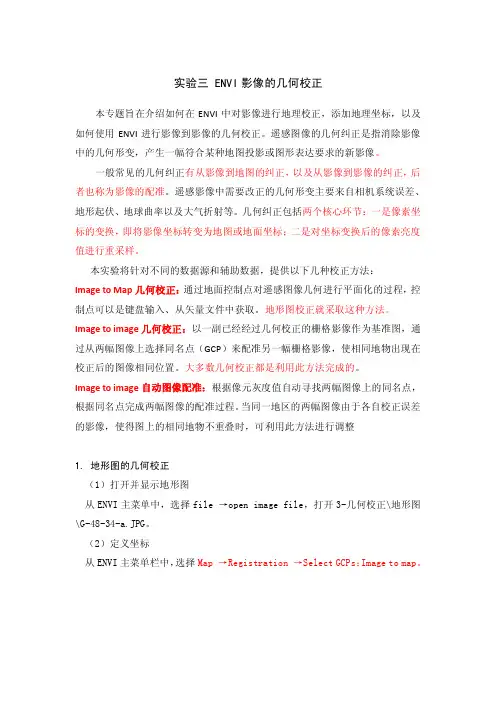
实验三 ENVI影像的几何校正本专题旨在介绍如何在ENVI中对影像进行地理校正,添加地理坐标,以及如何使用ENVI进行影像到影像的几何校正。
遥感图像的几何纠正是指消除影像中的几何形变,产生一幅符合某种地图投影或图形表达要求的新影像。
一般常见的几何纠正有从影像到地图的纠正,以及从影像到影像的纠正,后者也称为影像的配准。
遥感影像中需要改正的几何形变主要来自相机系统误差、地形起伏、地球曲率以及大气折射等。
几何纠正包括两个核心环节:一是像素坐标的变换,即将影像坐标转变为地图或地面坐标;二是对坐标变换后的像素亮度值进行重采样。
本实验将针对不同的数据源和辅助数据,提供以下几种校正方法:Image to Map几何校正:通过地面控制点对遥感图像几何进行平面化的过程,控制点可以是键盘输入、从矢量文件中获取。
地形图校正就采取这种方法。
Image to image几何校正:以一副已经经过几何校正的栅格影像作为基准图,通过从两幅图像上选择同名点(GCP)来配准另一幅栅格影像,使相同地物出现在校正后的图像相同位置。
大多数几何校正都是利用此方法完成的。
Image to image自动图像配准:根据像元灰度值自动寻找两幅图像上的同名点,根据同名点完成两幅图像的配准过程。
当同一地区的两幅图像由于各自校正误差的影像,使得图上的相同地物不重叠时,可利用此方法进行调整1. 地形图的几何校正(1)打开并显示地形图从ENVI主菜单中,选择file →open image file,打开3-几何校正\地形图\G-48-34-a.JPG。
(2)定义坐标从ENVI主菜单栏中,选择Map →Registration →Select GCPs:Image to map。
在image to Map Registration对话框中,点击并选择New,定义一个坐标系从ENVI主菜单栏中,选择Map →Registration →Select GCPs: Image to Map。
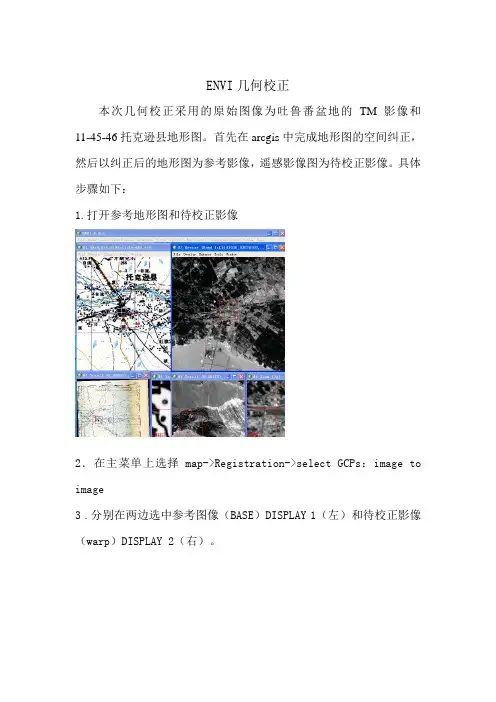
ENVI几何校正
本次几何校正采用的原始图像为吐鲁番盆地的TM影像和11-45-46托克逊县地形图。
首先在arcgis中完成地形图的空间纠正,然后以纠正后的地形图为参考影像,遥感影像图为待校正影像。
具体步骤如下:
1.打开参考地形图和待校正影像
2.在主菜单上选择map->Registration->select GCPs:image to image
3 .分别在两边选中参考图像(BASE)DISPLAY 1(左)和待校正影像(warp)DISPLAY 2(右)。
4. 选择控制点:
控制点的选择以配准对象为依据,选取图像上易分辨且较精细的特征点。
图像边缘一定要选取控制点,以免图像外推。
尽可能满幅均匀选取15个点以上。
(保证各点误差值在0.5以内)
如果要放弃该点选择右下脚的delete last point,或者点show
point弹出image to image gcplist窗口,从中选择你要删除的点
5.选点结束后,保存点:ground control points->file->save gcp as ASCII..
6.接下来进行校正:在ground control points.对话框中选择:options->warp file在出现的imput warp image中选中你要校正的影像,点ok进入registration parameters对话框:选择重采样方法(resampling),为(bilinear)。
7..最后的最后选择保存路径。

I:\forestry\mentougou\original\ms
(一)
ENVI下的几何校正步骤
在通过某种途径得到了控制点的文件坐标和地图坐标后,通过ENVI进行几何校正的步骤如下:
控制点文件保存为.txt文件或.pts文件。
1.打开图像文件
2.
从波段列表中选择波段组合顺序,并加载图像。
对灰度图像,直接点击按钮即
可。
对于多光谱或彩色图像,选择好波段顺序后,点击。
我们下面以小卫星多光谱图像为例来进行说明。
3. 选择控制点文件,检查控制点文件是否能被正确读取。
Map→Registration→Select GCPs:Image to Map。
在弹出的对话框中选择投影(坐标系统)和分辨率。
我们统一选择bj_54。
对于全色图像,分辨率为4米,对于多光谱数据,分辨率一般为32米,但少量数据也可能为36米,需要根据具体图像来确定,分辨率可以从波段列表中的Map Info可以看出。
4. 关闭控制点选择对话框。
选择刚才查看过的控制点文件设置投影信息和分辨率
点击OK后,在弹出的对话框中选择要进行校正的影像。
点击OK后,在弹出的对话框中选择校正方法。
11/11。

envi几何校正控制点误差精度依据一、几何校正方法envi几何校正是一种常用的遥感影像校正方法,通过对影像进行几何变换,实现影像几何校正和纠正。
几何校正主要包括地理坐标校正和辐射定标校正两个步骤。
其中,地理坐标校正是将影像像元从图像坐标系转换到地理坐标系,使影像的像元位置与地球上相应位置相对应;辐射定标校正是通过对影像进行辐射定标,将数字影像的灰度值转换为地面反射率或辐射值。
在几何校正过程中,选择合适的控制点是保证几何校正精度的关键。
二、控制点选择几何校正中,控制点是用来进行影像几何变换的基准点,控制点的选择对几何校正的精度有着重要影响。
控制点应具备以下特点:1.地理位置准确:控制点应选择在地面上位置准确、稳定的地物上,如道路交叉口、建筑物的角点等。
2.分布均匀:控制点应在遥感影像范围内均匀分布,以保证几何校正的全局精度。
3.数量足够:控制点的数量应足够多,一般要求不少于5个,以提高几何校正的可靠性和精度。
4.避免强光区域:控制点的选择应避免强光区域,以免在影像获取过程中产生过曝现象,影响几何校正精度。
三、误差分析envi几何校正中,控制点误差是影响几何校正精度的重要因素。
控制点误差主要包括地理位置误差和高程误差两个方面。
1.地理位置误差:控制点的地理位置误差会直接影响几何校正的精度。
地理位置误差可以通过GPS定位等方法进行测量,然后通过地面控制点和影像控制点的对应关系来计算控制点的地理位置误差。
2.高程误差:控制点的高程误差会导致影像在几何校正过程中产生高程扭曲。
高程误差可以通过地面测量或数字高程模型进行获取,然后通过影像控制点和数字高程模型的对应关系来计算控制点的高程误差。
根据控制点的误差分析结果,可以评估几何校正的精度,并作出相应的调整和改进措施。
同时,控制点误差精度的依据还包括影像的分辨率、地面控制点的精度等因素。
envi几何校正控制点误差精度的依据主要包括几何校正方法、控制点选择和误差分析三个方面。
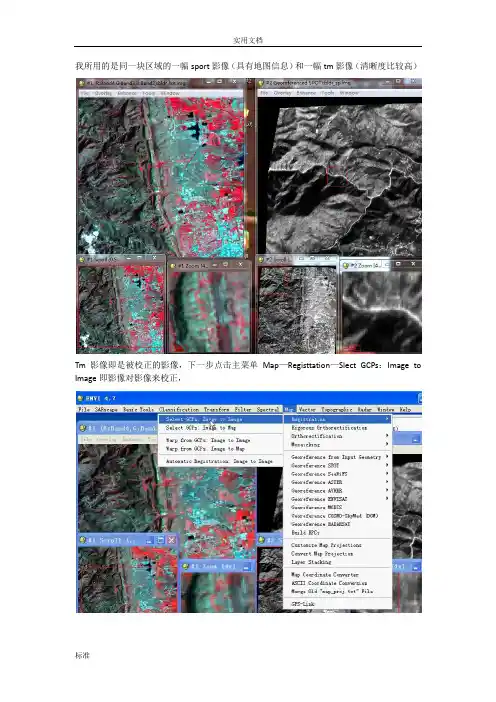
我所用的是同一块区域的一幅sport影像(具有地图信息)和一幅tm影像(清晰度比较高)Tm影像即是被校正的影像,下一步点击主菜单Map—Registtation—Slect GCPs:Image to Image即影像对影像来校正,在Base Image里选择基准影像即有地图信息的,在Warp Image里选择要校正的影像,点OK,下一步选点,选择第一个校正点:然后点击Add Point,第一个点就加上去了,下一步选第二个点:选择点不应在一个小区域里,应尽量分开然后再点Add Point加上了第二个点,下一步找第三个点然后点Add Point加上第三个点,这是预测功能就可以用了,这时点Option—Auto Predict用基准图像来预测待校正图像,预测的第四个点如图:,错了几个像素,然后在待校正图像的Zoom窗口来调节,调节后如图:,然后点击Add Point来加第四个点,类似方法再来加第五个点然后点Option—Automatically Generate TiePoint出来,一般选择靠后的波段,单击OK出现,其中Number of Tie Point指的是要找的点数,Search Window Size值越大精度越高,Minimum Correlation值越大越精确,本次设置如下:,然后点OK,这是总共找出来的点,点Option—Older Points by Error来按照像素误差从大到小来排序,排序结果如图:,这是误差最大的那个点,删除掉,将误差比较大的删除直到RMS Error值比较下为止,现在是1.370446,可以了。
下一步选择Warp File (as Image to Map),出现选择要校正的影像(tm影像)后点OK,出现,参数设置如上(tm分辨率是30m的),然后点OK,校正后的图像如下:。
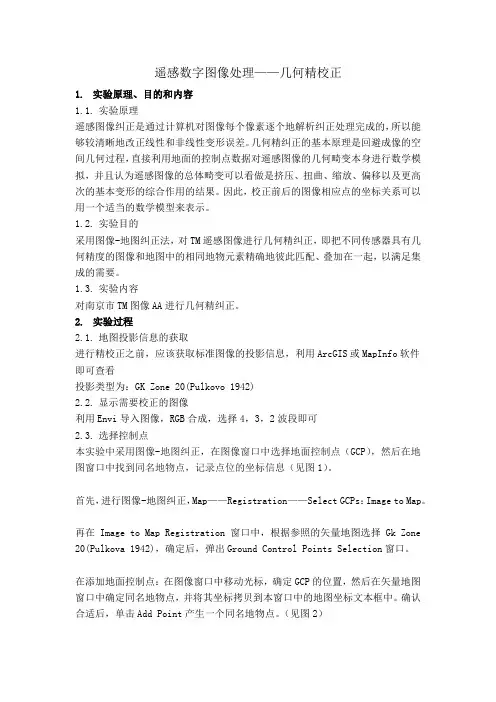
遥感数字图像处理——几何精校正1.实验原理、目的和内容1.1.实验原理遥感图像纠正是通过计算机对图像每个像素逐个地解析纠正处理完成的,所以能够较清晰地改正线性和非线性变形误差。
几何精纠正的基本原理是回避成像的空间几何过程,直接利用地面的控制点数据对遥感图像的几何畸变本身进行数学模拟,并且认为遥感图像的总体畸变可以看做是挤压、扭曲、缩放、偏移以及更高次的基本变形的综合作用的结果。
因此,校正前后的图像相应点的坐标关系可以用一个适当的数学模型来表示。
1.2.实验目的采用图像-地图纠正法,对TM遥感图像进行几何精纠正,即把不同传感器具有几何精度的图像和地图中的相同地物元素精确地彼此匹配、叠加在一起,以满足集成的需要。
1.3.实验内容对南京市TM图像AA进行几何精纠正。
2.实验过程2.1.地图投影信息的获取进行精校正之前,应该获取标准图像的投影信息,利用ArcGIS或MapInfo软件即可查看投影类型为:GK Zone 20(Pulkovo 1942)2.2.显示需要校正的图像利用Envi导入图像,RGB合成,选择4,3,2波段即可2.3.选择控制点本实验中采用图像-地图纠正,在图像窗口中选择地面控制点(GCP),然后在地图窗口中找到同名地物点,记录点位的坐标信息(见图1)。
首先,进行图像-地图纠正,Map——Registration——Select GCPs:Image to Map。
再在Image to Map Registration窗口中,根据参照的矢量地图选择Gk Zone 20(Pulkova 1942),确定后,弹出Ground Control Points Selection窗口。
在添加地面控制点:在图像窗口中移动光标,确定GCP的位置,然后在矢量地图窗口中确定同名地物点,并将其坐标拷贝到本窗口中的地图坐标文本框中。
确认合适后,单击Add Point产生一个同名地物点。
(见图2)依次进行下去,直到数量复合要求,一般需要6个以上,并且分布均衡(图3)选取控制点完毕后进行纠正,由于选取控制点数量较少,因此使用一阶多项式的方法,重采样方法为最临近采样。
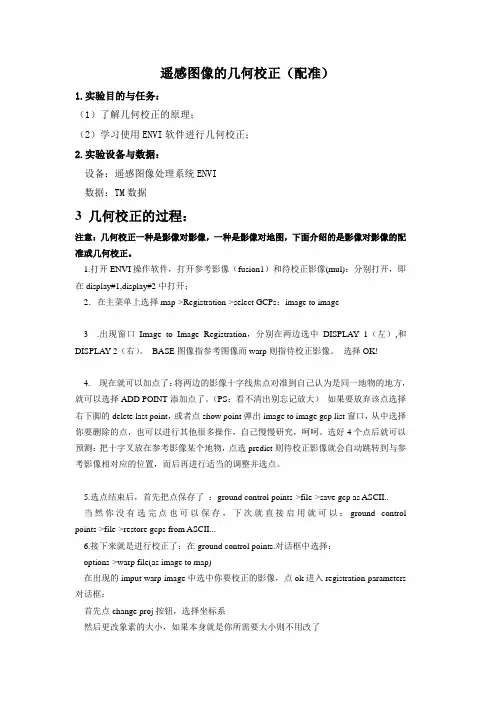
遥感图像的几何校正(配准)1.实验目的与任务:(1)了解几何校正的原理;(2)学习使用ENVI软件进行几何校正;2.实验设备与数据:设备:遥感图像处理系统ENVI数据:TM数据3 几何校正的过程:注意:几何校正一种是影像对影像,一种是影像对地图,下面介绍的是影像对影像的配准或几何校正。
1.打开ENVI操作软件,打开参考影像(fusion1)和待校正影像(mul):分别打开,即在display#1,display#2中打开;2.在主菜单上选择map->Registration->select GCPs:image to image3.出现窗口Image to Image Registration,分别在两边选中DISPLAY 1(左),和DISPLAY 2(右)。
BASE图像指参考图像而warp则指待校正影像。
选择OK!4.现在就可以加点了:将两边的影像十字线焦点对准到自己认为是同一地物的地方,就可以选择ADD POINT添加点了。
(PS:看不清出别忘记放大)如果要放弃该点选择右下脚的delete last point,或者点show point弹出image to image gcp list窗口,从中选择你要删除的点,也可以进行其他很多操作,自己慢慢研究,呵呵。
选好4个点后就可以预测:把十字叉放在参考影像某个地物,点选predict则待校正影像就会自动跳转到与参考影像相对应的位置,而后再进行适当的调整并选点。
5.选点结束后,首先把点保存了:ground control points->file->save gcp as ASCII..当然你没有选完点也可以保存,下次就直接启用就可以:ground control points->file->restore gcps from ASCII...6.接下来就是进行校正了:在ground control points.对话框中选择:options->warp file(as image to map)在出现的imput warp image中选中你要校正的影像,点ok进入registration parameters 对话框:首先点change proj按钮,选择坐标系然后更改象素的大小,如果本身就是你所需要大小则不用改了最后选择重采样方法(resampling),一般都是选择双线性的(bilinear),最后的最后选择保存路径就OK了。

Envi自动几何校正首先自己手动选一些点,注意包含区域的整个范围,并顾及到边界。
如下图所示:选择一个波段(所选择的波段应是所有波段中信息量最丰富的,比如波段5)点击ok选择一个波段,点击okNumber of Tie Points寻找最大匹配点数量,不能小于9,默认为25,如果想获得25个点,则应多选一些点,例如一倍以上。
Search Window Size搜索窗口大小—Specify the search window size, in square pixels. The search window is a defined subset of the image, within which the smaller moving window scans tofind a topographic feature match for a tie point placement. The search window size can be any integer greater than or equal to 21, but it must be larger than the Moving Window Size. The default is 81. This value depends upon the quality of the initial user-defined tie points (a minimum of three points) or the correctness of map, RPC, RSM, or pseudo map information for the base and warp image, and it also depends on the roughness of terrain.Moving Window Size移动窗口大小For a 10 meters or higher resolution image, use a range of 9–15.For a 5–10 meter resolution image, use a range of 11-21.For a 1–5 meter resolution image, use a range of 15–41.For a 1 meter or less resolution image, use a range of 21–81 or higher.注意搜索窗口要大于移动窗口。
ENVI之几何校正
——影像到影像的配准步骤一:配准点的选取
1.打开待校正遥感影像与基准遥感影像
2.将基准影像和待校准影像在窗口中打开
3. 进行配准点的选取
1) 打开ENVI 主菜单的MAP —>Registration —>Select
GCPs:Image to Image ,启动影像到影像的校准窗口,选择基准影像和待校准影像
2) 进行对应点的选取和映射函数的次数的选取
在两幅遥感影像中选择同名点,例如山顶、小路的拐点、湖泊的边缘的拐点等,n次多项式,控制点的最少数目m = (n + 1) (n + 2)/2。
本实验中以选取一次多项式为例,按公式计算,选取一次多项式至少需要3个点来进行校准,本实验总共选取了8个点
八个点的校准情况如上图所示,总的均方根误差为0.43<1,所以校准的精度符合要求。
步骤二:遥感影像的校准
1.打开影像校准对话框:在控制点选取对话框的菜单栏中选择
Options—>Wrap File…,选择待校准的影像
2.出现校准重采样的对话框
可以进行重采样方法的选择,在Resamping中选择重采样方法:最近邻法,双向线形内插法和三次卷积内插法中选一。
最邻近法校正线形内插法
三次卷积内插法
3.至此,遥感影像到遥感影像的校正完成。
卫星影像的几何校正以具有地理参考的SPOT 4 10m全色波段为基础,进行Landsat 5 TM 30m影像的几何校正过程,其流程如图1所示。
图1 几何精校正流程目的:1、掌握利用地面控制点(GCP)进行影像到影像几何校正的方法2、影像上GCP的选取方法数据准备:bldr_tm.img 没有地理坐标的tm影像bldr_sp.img 带地理坐标的SPOT影像利用GCP进行几何校正的具体操作第一步打开并显示影像文件(1)在#1窗口中打开作为待校正图像,在#2窗口中打开作为参考图像(图2)。
图2 参考图像(左)与待校正图像(右)第二步启动几何校正模块(1)一旦两幅图像都已经显示,选择主菜单Map→Registration→Select GCPs: Image to Image,打开几何校正模块。
(2)在Image to Image Registration对话框中,选择显示SPOT影像的Display作为基准图像(Base Image),显示TM影像的Display为待校正图像(Warp Image)(图3)。
点击OK,进入采集地面控制点。
图3 指定参考图像与待校正图像第三步采集地面控制点(1)控制点工具对话框说明:图4 地面控制点工具对话框菜单命令功能Filesave GCPs to ASCII save Coefficients to ASCII restore GCPs from ASCII 保存GCP到ASCII文件保存多项式系数到ASCII文件从ASCII文件中打开GCPOptionWarp Displayed BandWarp FileWarp Displayed Band(as Image to Map) Warp File(as Image to Map)Reverse Base/Warp1st Degree(RST Only)Auto PredictLabel PointsOrder Point by Error 配准当前显示的波段①配准整个文件①校正当前显示的波段②校正整个文件②颠倒基准图像和被校正图像角色选择使用RST模型来计算误差打开/关闭自动预测点功能打开/关闭GCP标签打开/关闭根据误差从大到小对GCPs排序①当基准图像没有地理投影时选择这种配准命令;如果基准图像具有地理投影时选择此命令,得到的结果诸如投影参数、像元大小将与基准图像相同。
实验三 ENVI影像的几何校正本专题旨在介绍如何在ENVI中对影像进行地理校正,添加地理坐标,以及如何使用ENVI进行影像到影像的几何校正。
遥感图像的几何纠正是指消除影像中的几何形变,产生一幅符合某种地图投影或图形表达要求的新影像。
一般常见的几何纠正有从影像到地图的纠正,以及从影像到影像的纠正,后者也称为影像的配准。
遥感影像中需要改正的几何形变主要来自相机系统误差、地形起伏、地球曲率以及大气折射等。
几何纠正包括两个核心环节:一是像素坐标的变换,即将影像坐标转变为地图或地面坐标;二是对坐标变换后的像素亮度值进行重采样。
本实验将针对不同的数据源和辅助数据,提供以下几种校正方法:Image to Map几何校正:通过地面控制点对遥感图像几何进行平面化的过程,控制点可以是键盘输入、从矢量文件中获取。
地形图校正就采取这种方法。
Image to image几何校正:以一副已经经过几何校正的栅格影像作为基准图,通过从两幅图像上选择同名点(GCP)来配准另一幅栅格影像,使相同地物出现在校正后的图像相同位置。
大多数几何校正都是利用此方法完成的。
Image to image自动图像配准:根据像元灰度值自动寻找两幅图像上的同名点,根据同名点完成两幅图像的配准过程。
当同一地区的两幅图像由于各自校正误差的影像,使得图上的相同地物不重叠时,可利用此方法进行调整1. 地形图的几何校正(1)打开并显示地形图从ENVI主菜单中,选择file →open image file,打开3-几何校正\地形图\G-48-34-a.JPG。
(2)定义坐标从ENVI主菜单栏中,选择Map →Registration →Select GCPs:Image to map。
在image to Map Registration对话框中,点击并选择New,定义一个坐标系从ENVI主菜单栏中,选择Map →Registration →Select GCPs: Image to Map。
ENVI下的几何校正步骤
一、从ENVI中打开待校正的影像
1、首先打开ENVI软件,在文件菜单中选择“打开数据”,从硬盘中
选择待校正的图像文件;
2、双击打开待校正的图像;
3、检查图像的像素类型、尺寸和位数;
二、 Gemoetric 进行校正
1、在ENVI菜单的“功能”栏中,选择“几何校正(Gemoetric)”,
弹出“Geometric”对话框;
2、在“模型”一栏中,选择“投影”,投影系统设定为“自动”;
3、在“投影”中选择待校正影像的投影类型;
4、在“校正文件”中,选择待校正影像的校正文件;
5、在“预处理”中,选择“无”;
6、在“输出”中,选择“保存输出”;
7、点击“运行”,校正影像会被保存到指定的路径中,校正完成;
三、计算校正结果
1、在ENVI菜单中选择“几何校正(Gemoetric)”,弹出“Geometric”对话框;
2、在“模型”栏中,选择“统计”;
3、在“投影”中,设置被校正影像的投影类型;
4、在“输出”中,选择“打印结果文件”;
5、点击“运行”,在终端窗口会显示校正结果的统计信息;
四、可视化结果
1、打开校正后的影像;
2、点击“重置图像”,调整图像的比例尺;
3、可以使用影像的标记工具,设置标记点。
ENVI图像⼏何校正⼏何校正有以下⼏个⽅法: 1. 利⽤卫星⾃带的地理定位⽂件进⾏⼏何校正 主要是由于他们重返周期短,空间分辨率较低的卫星数据,如AVHRR、MDOIS、SeaWiFS等,地⾯控制点的选择有相当的难度。
我们可以⽤卫星⾃带的地理定位⽂件进⾏⼏何校正,矫正精度主要受地理定位⽂件影响。
在Toolbox中,选择GeometricCorrection/Georeference by Sensor/<选择传感器>,可以启动矫正。
2.Image to image ⼏何校正 以⼀幅没有经过⼏何校正的栅格⽂件或者已经经过⼏何校正的栅格⽂件作为基准图,通过从两幅图像上选择通明殿来配准另外⼀幅栅格⽂件,使相同地物出现在校正后的图像相同位置。
(需要在ENVI classic 中完成) Map/Registration/Select GCPs/Image to Image. 3.Image to Map ⼏何校正 通过地⾯控制点对遥感影像⼏何进⾏平⾯化的过程,控制点可以是键盘输⼊,从⽮量⽂件中获取或者从栅格⽂件中获取,地形图矫正就可以采⽤此⽅法。
Toolbox/Geometric Correction/Registration/Registration:Image to Map。
4. Image to Image ⾃动图像配准 根据像元灰度值或者地物特征⾃动寻找两幅图像上的同名点,根据同名点完成两幅图像的配置过程。
当同⼀地区的两幅图像,由于各⾃校正误差的影响使得图上的相同地物不重叠时,可以利⽤此⽅法进⾏调整。
Toolbox/Geometric Correction/Registration/Registration:Image to Image. 5.Image Registration Workflow 流程化⼯具 将具有不同坐标系、不同地理位置的图像配准到同⼀坐标系下,使图像中相同地理位置包含相同的地物。
I:\forestry\me ntougou'origi nal\msENVI下的几何校正步骤在通过某种途径得到了控制点的文件坐标和地图坐标后,通过ENVI 下:控制点文件保存为.txt文件或.pts文件。
1•打开图像文件进行几何校正的步骤如Load2.从波段列表中选择波段组合顺序,并加载图像。
对灰度图像,直接点击按钮。
我们下面以小卫星即可。
对于多光谱或彩色图像,选择好波段顺序后,点击多光谱图像为例来进行说明。
W -俳犧餃^lur H 辛〉i^l<^^lur H 辛和兔^薄 IE 蛊棘須MapZRegisfraHon 2se-ecf ° Map fo Gcps 」mage art-F Y FT 严w iL-zcTrKiT谥nowrrT「anyfrmlTf WM占着2TlnQ arfrF 亦;lE i -E i .「一IraHll I n f rrt^Cp-T:一£|»更= 扌1:.=1岌二密■云审M a>'5=*i K ・a.14i d >-ll i ;m p ・A M H y \r o 匸a R m c-arpF FtmIhM lbaSmtge龍*=J T ,c•“二l F F J J i r H C □斗 r.+nr “ -l E l sr -T l v,q ・3A * C OORILTIILE n as i f A 5-I I 口」『-—1Cusbom&a IMap PFOIB&Dns- 「击逹口 Je-etibsr- L 苣史兰弓口■:)暫 T 一nr*t ItEJKO514-5-n -h m F n F m E ar E A B-「n hl r-!rnt-duzcuel ■□*I在弹出的对话框中选择投影(坐标系统)和分辨率。
我们统一选择bj_54 。
对于全色图像,分辨率为4 米,对于多光谱数据,分辨率一般为32 米,但少量数据也可能为36 米,需要根可以看出。
I:\forestry\mentougou\original\ms
ENVI下的几何校正步骤
在通过某种途径得到了控制点的文件坐标与地图坐标后,通过ENVI进行几何校正的步骤如下:
控制点文件保存为、txt文件或、pts文件。
1、打开图像文件
2、从波段列表中选择波段组合顺序,并加载图像。
对灰度图像,直接点击按钮即
可。
对于多光谱或彩色图像,选择好波段顺序后,点击。
我们下面以小卫星多光谱图像为例来进行说明。
3、选择控制点文件,检查控制点文件就是否能被正确读取。
Map→Registration→Select GCPs:Image to Map。
在弹出的对话框中选择投影(坐标系统)与分辨率。
我们统一选择bj_54。
对于全色图像,分辨率为4米,对于多光谱数据,分辨率一般为32米,但少量数据也可能为36米,需要根据具体图像来确定,分辨率可以从波段列表中的Map Info可以瞧出。
4、关闭控制点选择对话框。
选择刚才查瞧过的控制点文件
设置投影信息与分辨率
点击OK后,在弹出的对话框中选择要进行校正的影像。
点击OK后,在弹出的对话框中选择校正方法。
ENVI下的几何校正步骤。